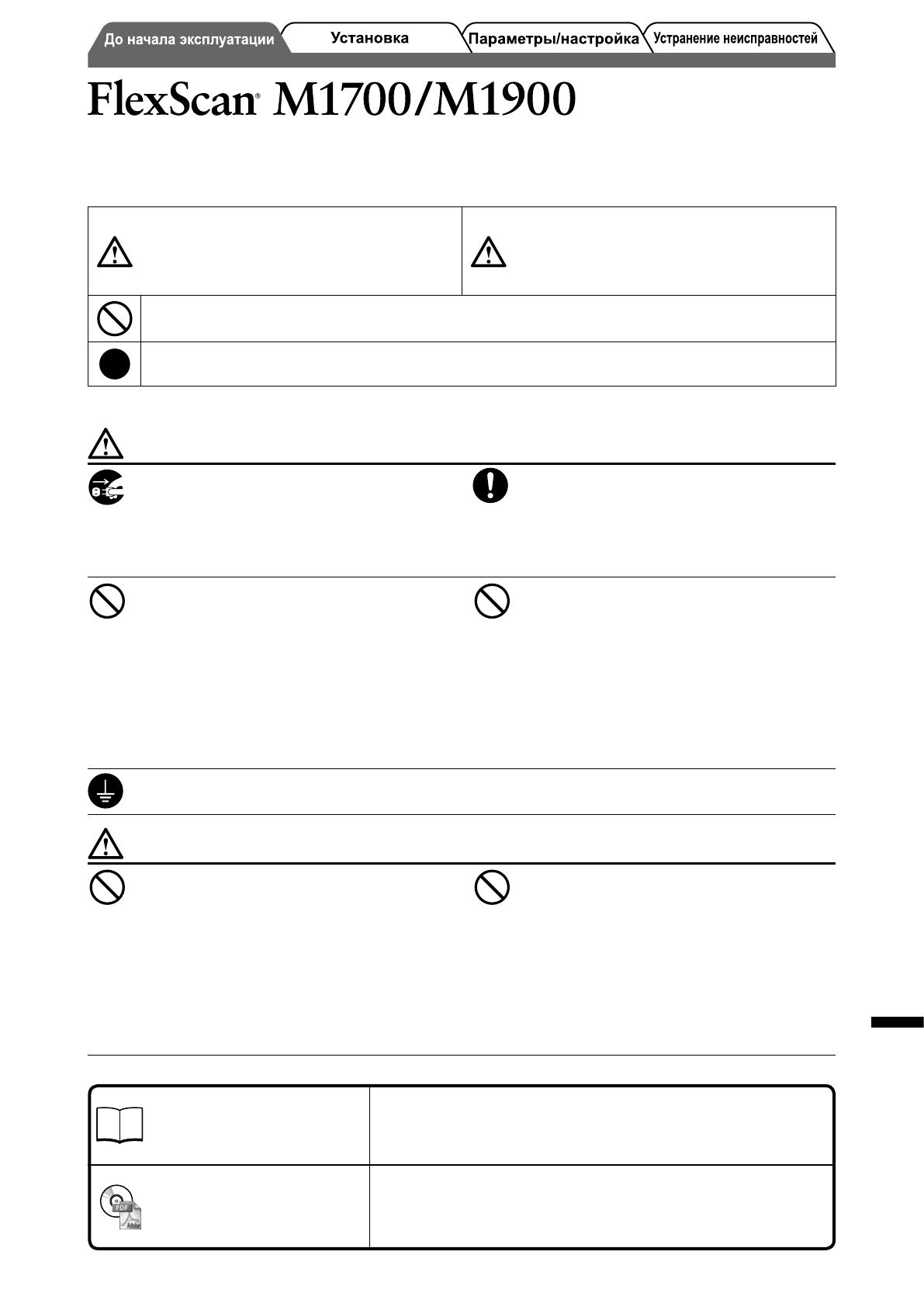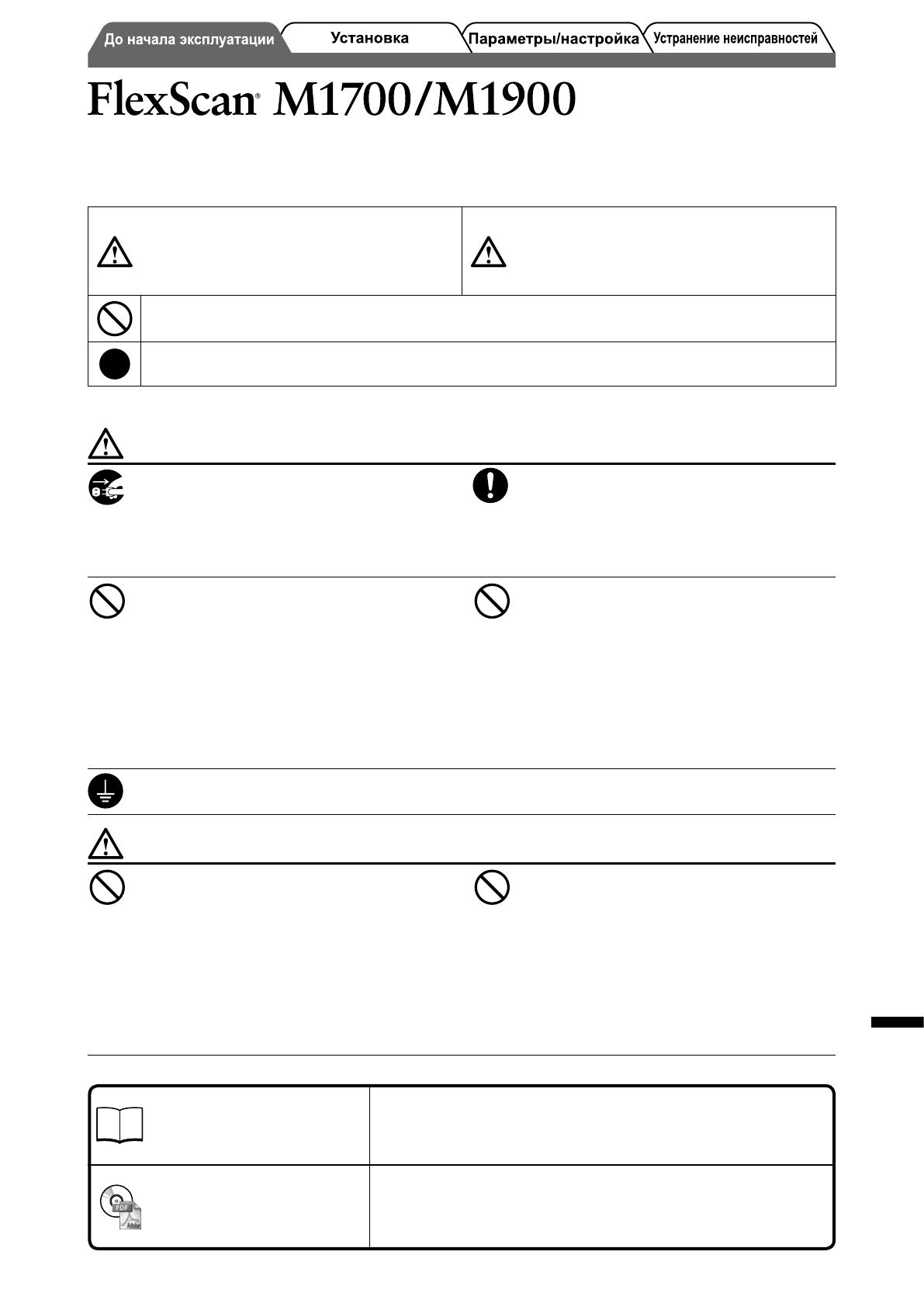
1
Russia
ПРЕДУПРЕДИТЕЛЬНЫЕ СИМВОЛЫ
В данном руководстве используются следующие предупредительные символы. Они указывают на важную информацию.
Пожалуйста, уделяйте ей должное внимание.
ПРЕДУПРЕЖДЕНИЕ
Пренебрежение информацией, относящейся к
символу “ПРЕДУПРЕЖДЕНИЕ”, может привести к
серьезной травме или угрозе жизни.
ВНИМАНИЕ
Пренебрежение информацией, относящейся к
символу “ВНИМАНИЕ”, может привести к травме
средней тяжести и/или материальному ущербу либо
повреждению устройства.
Обозначает запрещенное действие.
Указывает на необходимость заземления в целях безопасности.
МЕРЫ ПРЕДОСТОРОЖНОСТИ
ПРЕДУПРЕЖДЕНИЕ
При появлении дыма, исходящего из
устройства, запаха гари или необычных
звуков немедленно обесточьте устройство и
обратитесь к продавцу за помощью.
Попытка эксплуатации неисправного устройства
может привести к пожару, поражению электрическим
током или повреждению оборудования.
Используйте входящий в комплект шнур
питания, подключаемый к стандартной для
вашей страны штепсельной розетке.
Убедитесь в соблюдении пределов номинального
напряжения, на которое рассчитан шнур питания.
Невыполнение этого требования может привести к
пожару или поражению электрическим током.
Храните мелкие предметы и жидкости вдали
от устройства.
Случайное попадание мелких предметов или
пролитой жидкости внутрь корпуса через
вентиляционные отверстия может привести к пожару,
поражению электрическим током или повреждению
оборудования. В случае попадания какого-либо
предмета или жидкости внутрь корпуса немедленно
обесточьте устройство. Перед последующей
эксплуатацией обратитесь к квалифицированному
специалисту по ремонту и техническому
обслуживанию для выполнения проверки.
Установите устройство в подходящем месте.
Невыполнение этого требования может привести к
пожару, поражению электрическим током или
повреждению оборудования.
• Не устанавливайте на открытом воздухе.
•
Не устанавливайте в транспортных средствах (на
кораблях, в самолетах, поездах, автомобилях и т. д.).
• Не устанавливайте в пыльных и влажных местах.
• Не устанавливайте в месте, где экран подвержен
прямому действию пара.
• Не устанавливайте вблизи устройств, выделяющих
тепло, или увлажнителя.
Оборудование должно быть подключено к заземленной штепсельной розетке питающей сети.
Невыполнение этого требования может привести к пожару или поражению электрическим током.
ВНИМАНИЕ
Не закрывайте вентиляционные отверстия в
корпусе.
• Не помещайте какие-либо предметы на
вентиляционные отверстия.
•
Не устанавливайте устройство в замкнутом пространстве.
• Не эксплуатируйте устройство в горизонтальном
или перевернутом положении.
Закрытие вентиляционных отверстий нарушает
правильный воздушный поток и может привести
пожару, поражению электрическим током или
повреждению оборудования.
Используйте штепсельную розетку с
возможностью легкого доступа.
Благодаря этому при необходимости можно будет
быстро обесточить устройство в случае
возникновения какой-либо проблемы.
О руководстве по установке и руководстве пользователя
Руководство по
установке
(данное руководство)
Сведения об устройстве, начиная от подключения к компьютеру и
заканчивая эксплуатацией.
Руководство
пользователя
(•
в виде PDF-файла на CD-ROM*)
Указанная выше информация, а также сведения о настройке экрана,
параметрах и технических условиях.
* Необходимо установить программу Adobe Reader.
На PDF-файлах имеются руководства только на английском, немецком, французском и китайском языках.
Цветной жидкокристаллический монитор